-
- 北科互動所-5-泡麵三分鐘
- 北科互動所-2-moe moe chu
- 北科互動所-1-皮卡丘
- 屏科大-溫度AR集點卡
- 長榮大學-屏東公園解謎遊戲
- 師大-搜尋monitor-AR互動繪本
- 北科互動所-4-舌尖上的美食
- 北科互動所-3-外方內圓
- 北科互動所-6- AwesomeJelly超棒,果凍
- 北科互動所-7-Pocky Fortune Magic
- 北科互動所-8-咖啡印花
- 北科互動所-9-餐廳AR互動加值與宣傳利用
- 北科互動所-10-MAKARON
- 北科互動所-11-台南豆花
- 北科互動所-12-今晚喝到這
- 北科互動所-13-食譜太郎
- 北科互動所-14-媽媽說
- 北科互動所-15-幸運的旋轉壽司
- 北科互動所-16-拉麵溫感提醒
- 北科互動所-17-性蘊餅乾
-
- ① 就是有仁愛:多元文化_紙紮
- ② 嘎嘎烏拉拉:沙灣尋寶
- ③ 神鵰俠侶來環保:兒時記憶-童年電動車、環保大學問、環保大學問
- ④ 永安特攻隊:永安調查局—大直謎案
- ⑤ 藝票玩到底:失藝調查
- ⑥ 大直高中:「議」響世界 大直永續未來島
- ⑦ IMCA:跟著馬偕爺爺遊淡水
- ⑧ 隊名想了十分鐘...:朝陽尋寶大作戰
- ⑨ 不知從何開始:誰是兇手-藏在每個人身後的秘密
- ➉ 台灣探茶之旅:我是製茶王
- ⑪ 天氣之子:台灣黑熊20分鐘世界旅行
- ⑫ 白水木小隊:白鹿傳說
- ⑬ 汪檍:CLASSMATES
- ① 3A-稻.金:七夕稻埕 情比金堅
- ② 北一女中:星途之謎
- ③ 數位小天才:走入「車埕」- 探索自然與人文之美
- ④ 嵌虛就隊:即將成功的展覽會
- ⑤ 敦化國中:好公民養成記
- ⑥ New Nangane City Explorer:時空漫遊 文學大師 v.s. 城市遊俠
- ⑦ AcTion:幸福平安
- ⑧ 未來計畫區隊:綠色的醫療園區
製作刮刮卡模組
- 2024-04-18
- by MAKAR
MAKAR Editor 提供互動性刮刮卡模組,使用者在掃描辨識圖後,即可使用手指將圖片刮開,刮開的圖片集代表獲得的獎項,而這些獎項及其獲得機率可以根據需求自行設定,這個模組多應用在行銷活動,刮開的內容可能是折扣碼或其他互動內容,為使用者帶來有趣的體驗。下列將介紹如何創建刮刮卡模組。
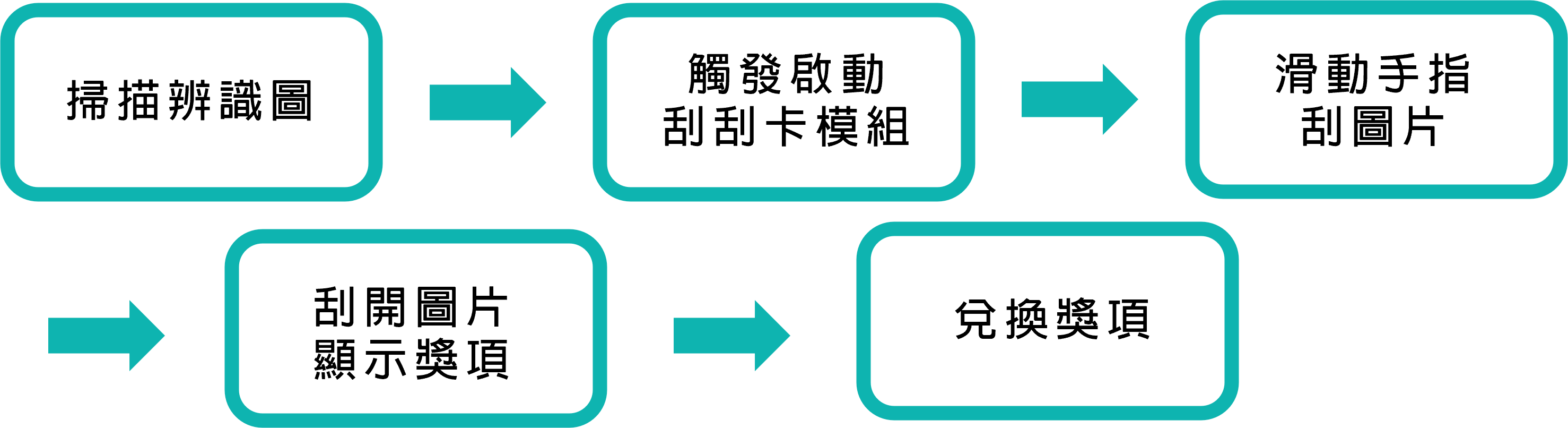
1. 刮刮卡模組屬於 2D 互動體驗,同時包含掃描辨識圖之功能,因此在創建集點卡模組時,必須選擇「圖像擴增實境」新增專案。
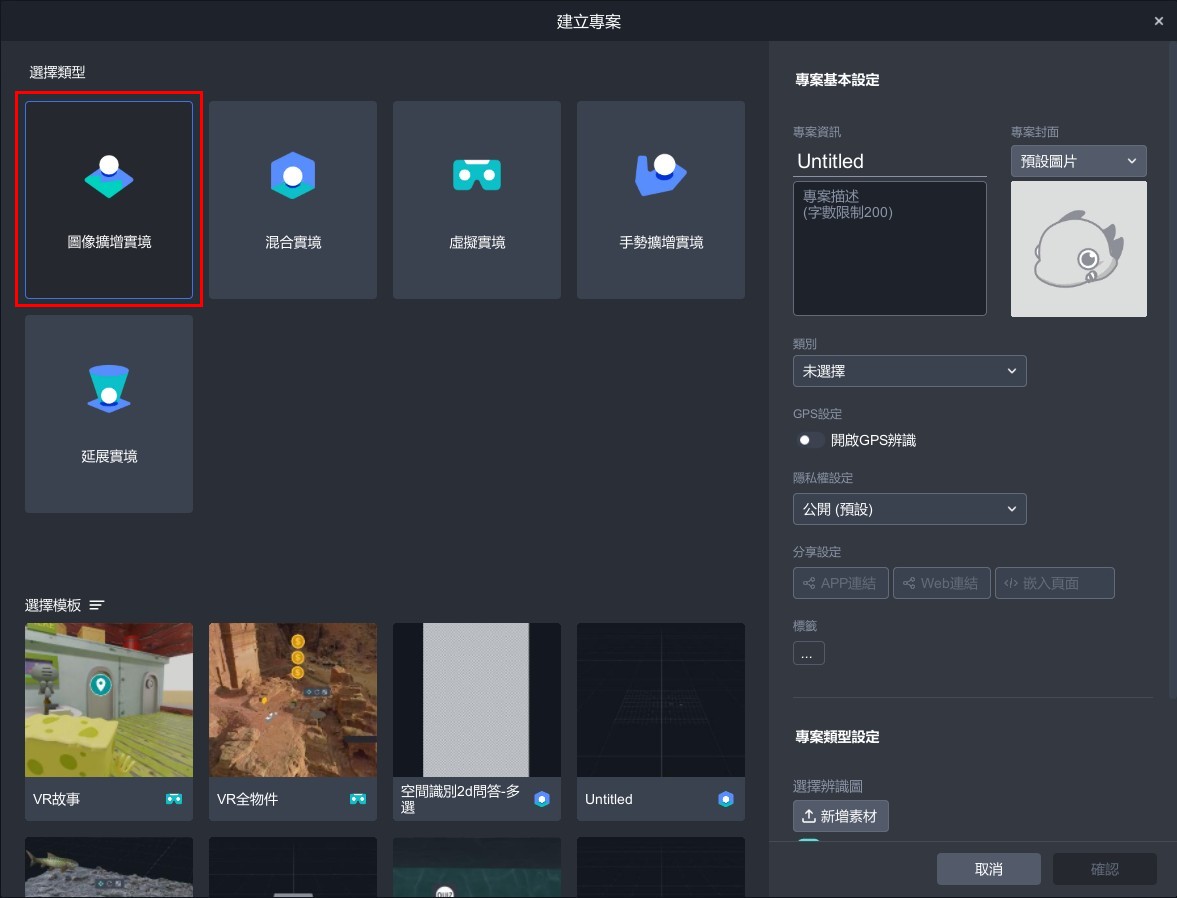
2. 進入圖像擴增實境專案,點選場景右上角「![]() 」,將場景切換至 2D 模式。
」,將場景切換至 2D 模式。
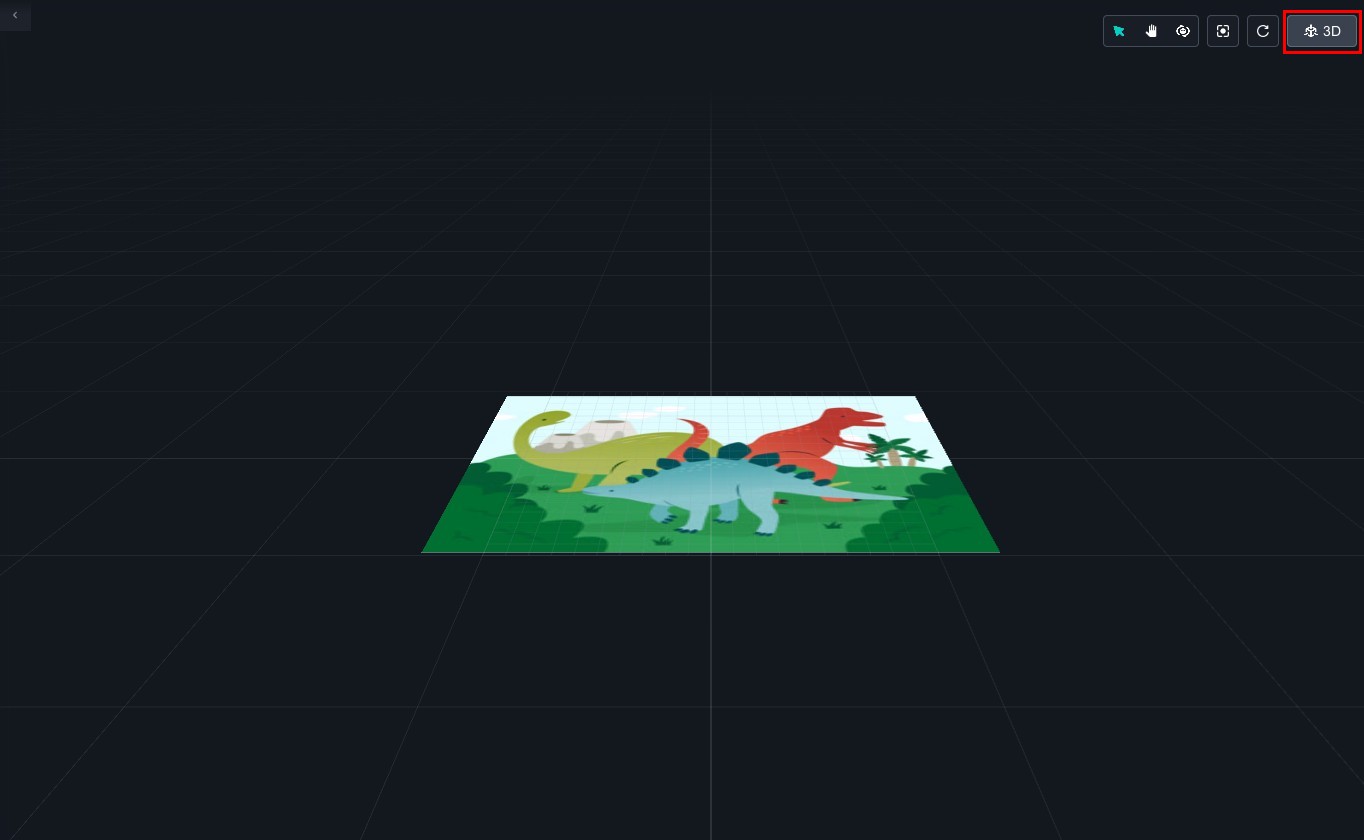 |
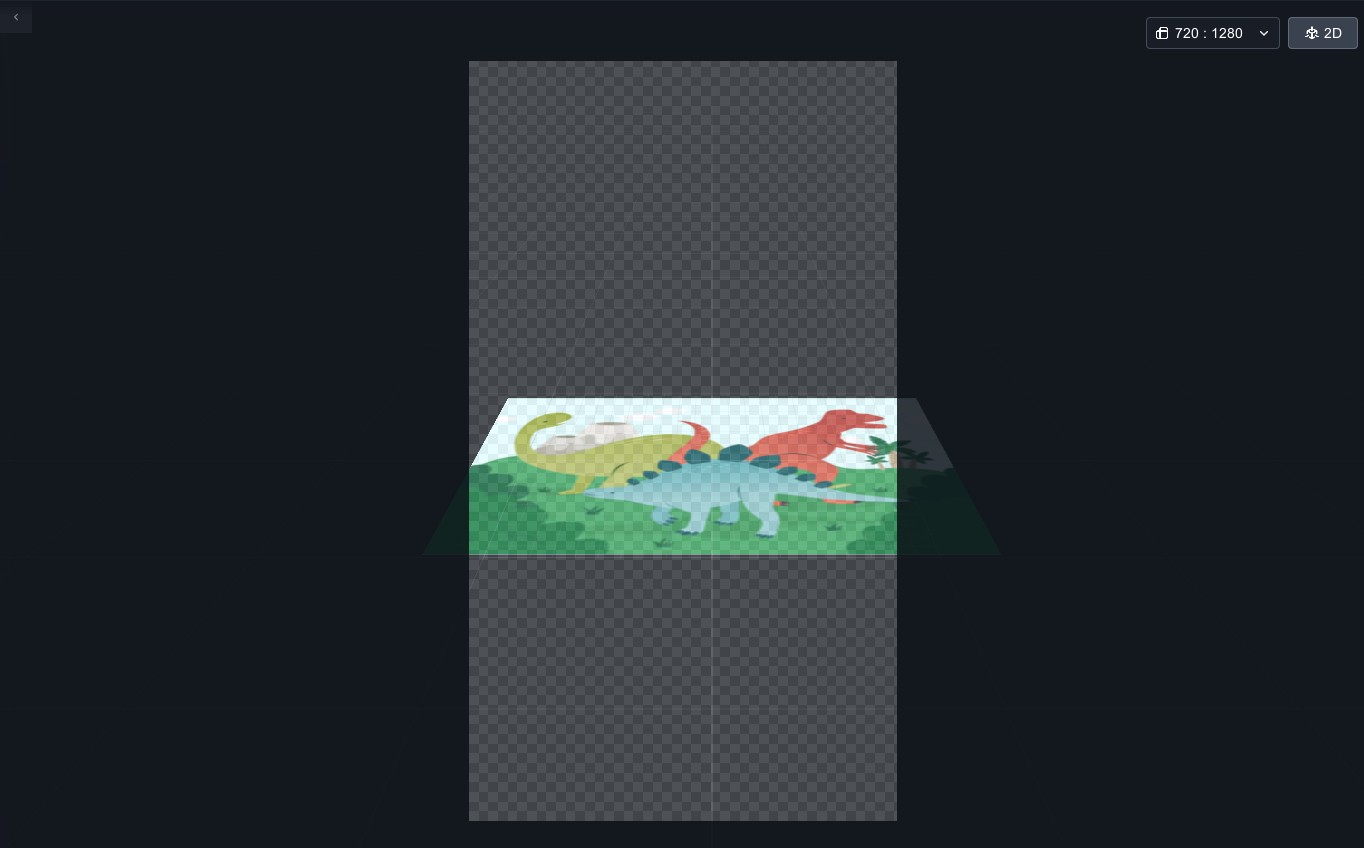 |
| ▲ 切換前 | ▲ 切換後 |
3. 點選左側「模組」,拖曳「刮刮卡」至場景中。
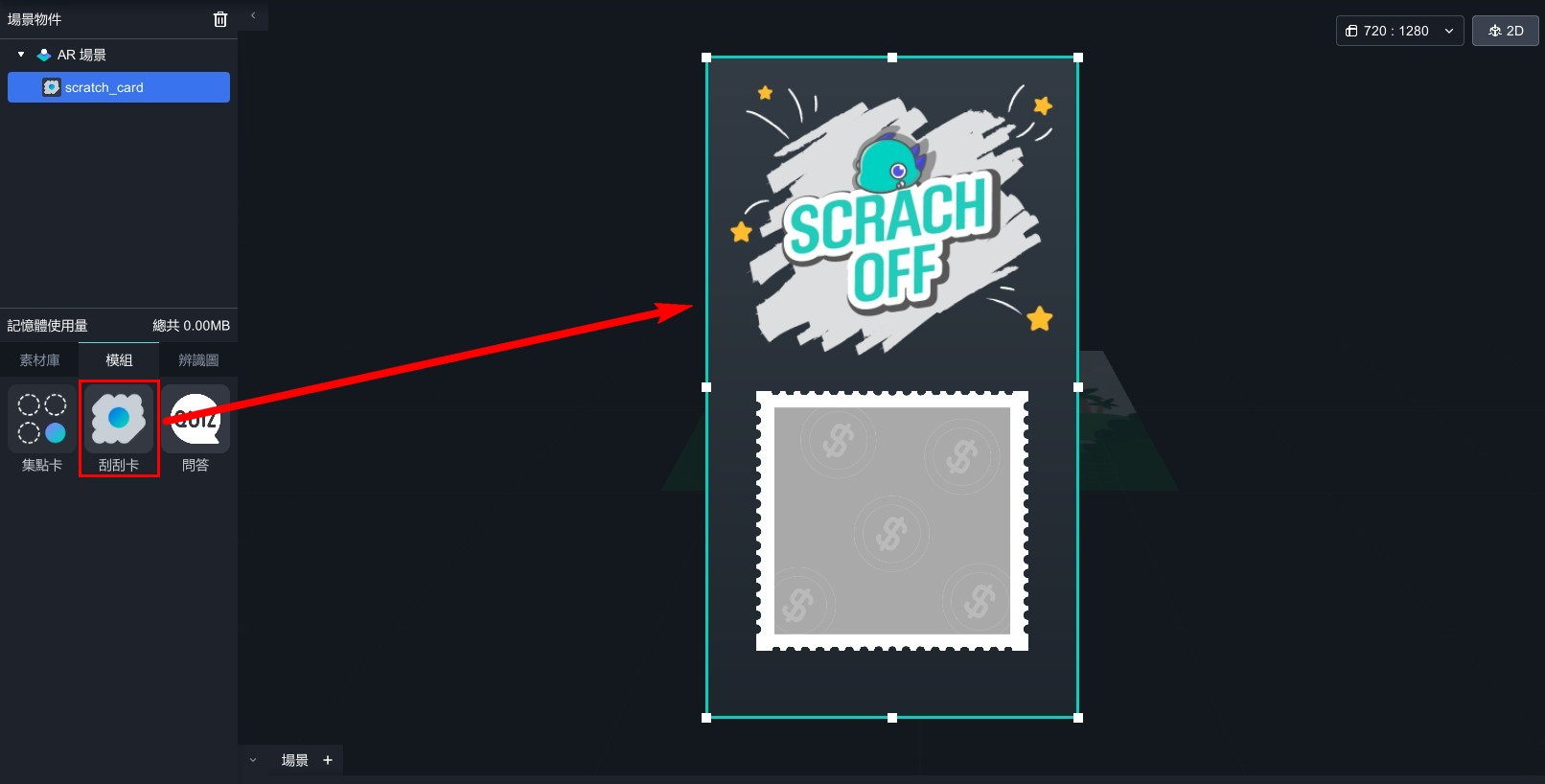
4. 在場景物件中點選模組,右側即顯示刮刮卡功能視窗。
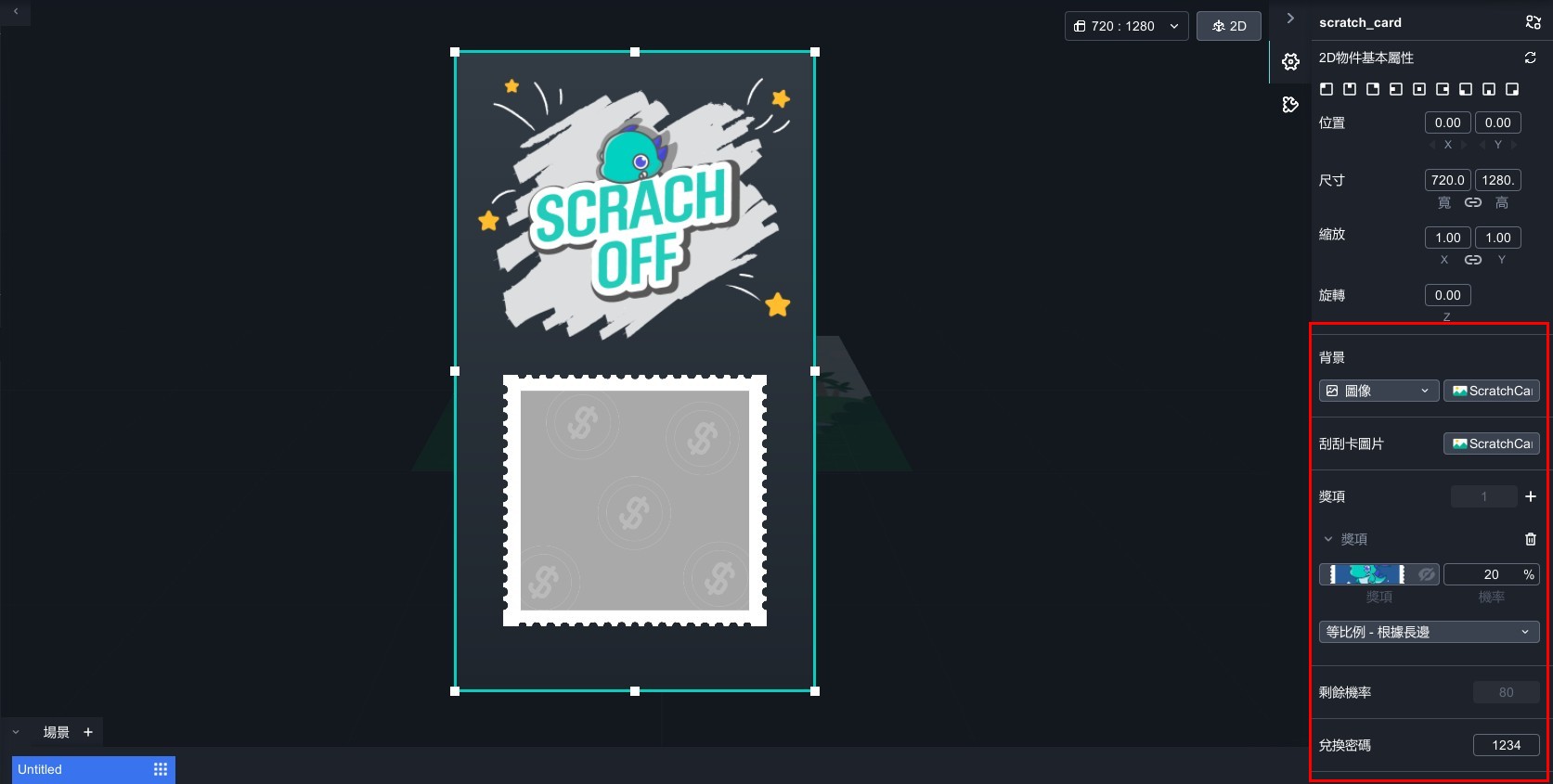
刮刮卡模組可依據您的需求,更換刮刮卡背景圖、刮除圖、獎項圖,您需要先在 MAKAR 上傳素材才能進行更換相關素材,同時您也能調整每個獎項的中獎機率,由於圖片數量眾多,建議您事先在電腦上創建資料夾,並在素材庫中一併上傳至您的圖片,以便更好地分類和整理,上傳圖片至素材庫的流程請參考 新增您的素材 之教學。
接下來將說明如何更換背景、新增獎項與更改機率等操作,本次使用的教學素材,可點擊 刮刮卡模組素材 下載相關的素材。
1. 在右側的背景欄與刮刮卡圖片(刮卡前)欄,點選右邊選項的圖片後,即跳出選擇素材之視窗,選擇欲更換的圖片樣式。
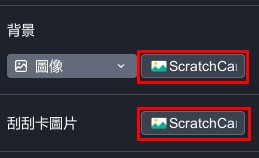
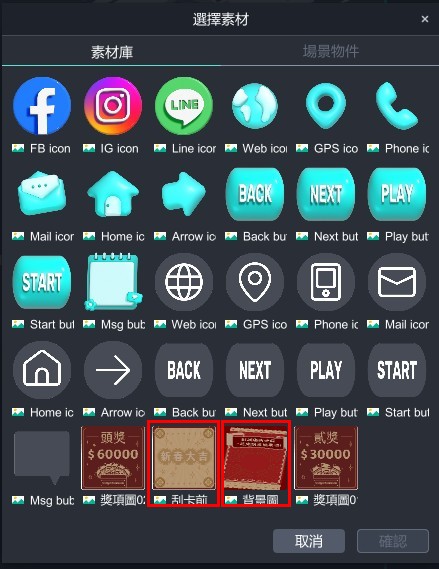
更換完成:

1. 在右側的獎項欄,點選「+」新增獎項。
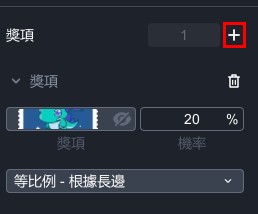
2. 點選獎項圖,跳出選擇素材之視窗,選擇獎項的結果圖,可選擇「等比例-根據短邊」、「等比例-根據長邊」、「填滿-根據背景圖」調整圖片尺寸。
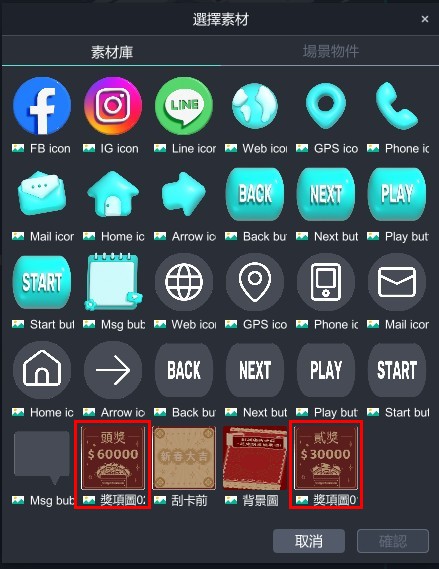
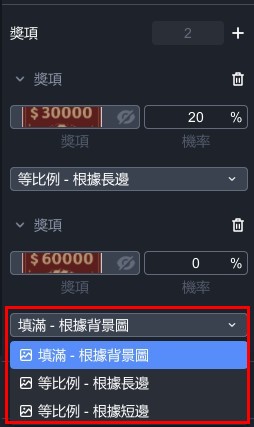
3. 根據您的需求新增獎項,並設定每個獎項的中獎機率,同時也能在底下看見剩餘機率。
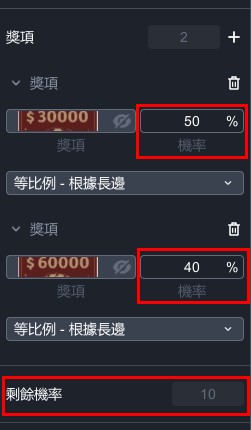
4. 在編輯場景中利用滑鼠拖曳及縮放,輕鬆執行排版。
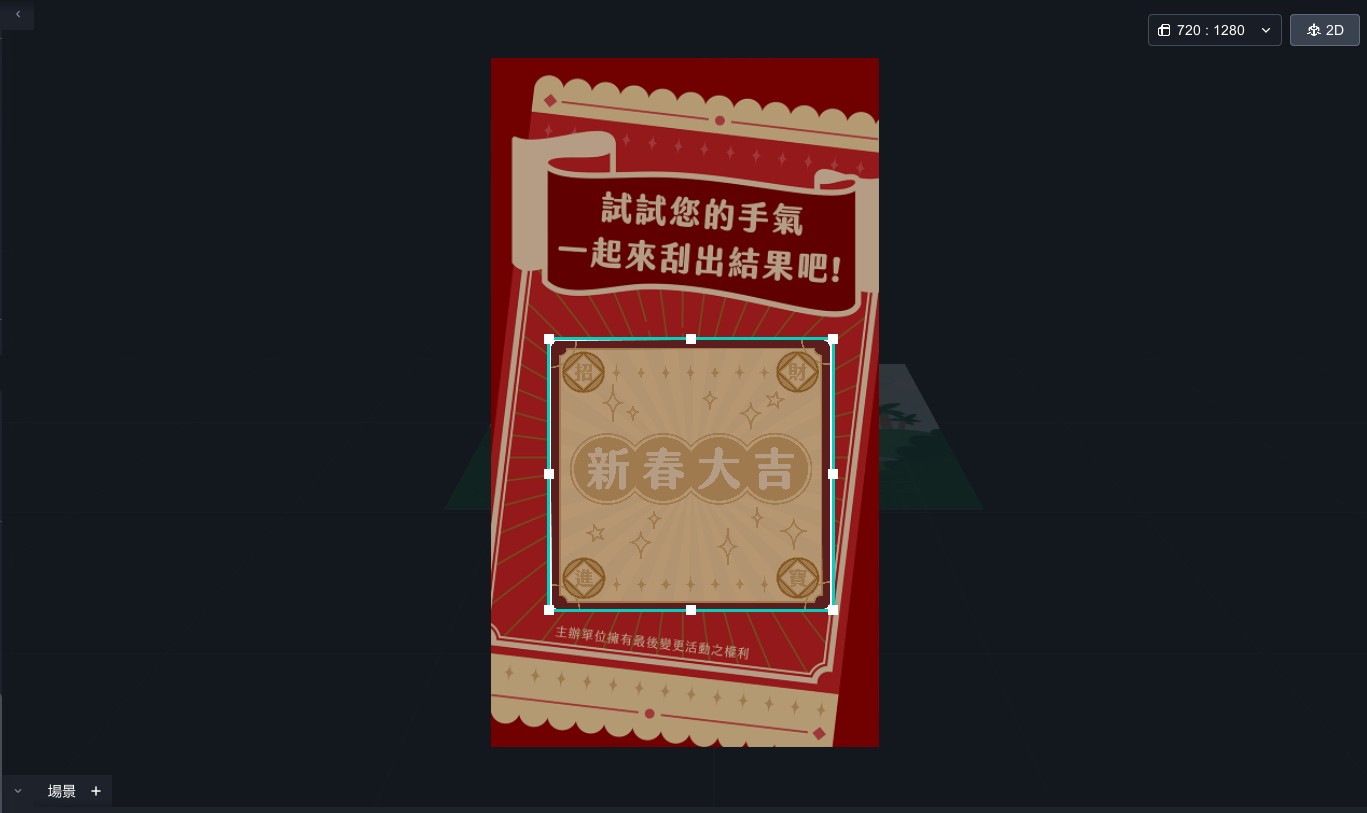
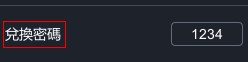
-
兌換密碼:可依據您的需求,在使用者刮開獎項後,觸發兌換密碼,若將數字刪除則為無密碼狀態。
1. 刮刮卡模組每個帳號僅限遊玩 1 次。
2. MAKAR 專案版 ABC 提供您登入後台,觀看專案的兌換狀態。
3. 使用者在未登入帳號的情況下遊玩,刪除 APP 並重新下載後仍可再次遊玩,如有進一步額外功能需求,建議與我們專人聯繫,討論客製化服務。
4. 建議開發者自行掌控兌換獎品的數量,如獎品兌換完畢,則可直接至專案,將該獲獎圖片進行刪除下架,如有進一步額外功能需求,建議與我們專人聯繫,討論客製化服務。
